
Yek ji formên belgeya herî daxwazkirî ya herî xwestî dok û pdf in. Ka em bibînin ka hûn dikarin çi awayan bikin ku hûn pelê doktorê li forma PDF veguherînin.
Rêbazên veguherînê
Hûn dikarin dokto ji PDF re veguherînin wekî ku nermalavek bikar bînin ku bi formata Dock re dixebite û serlêdana bernameyên konvansiyonê yên taybetî.Method 1: Converter Document
Pêşîn em rêbazê bi karanîna veguherînan dixwînin, û em dest bi danasîna danasîna kiryarên di bernameya konsolê ya Document ya AVS de bikin.
Converter Document
- Belgeya konverterê dimeşînin. Li ser "Pelên lê zêde bikin" li navenda serlêdana Shell.
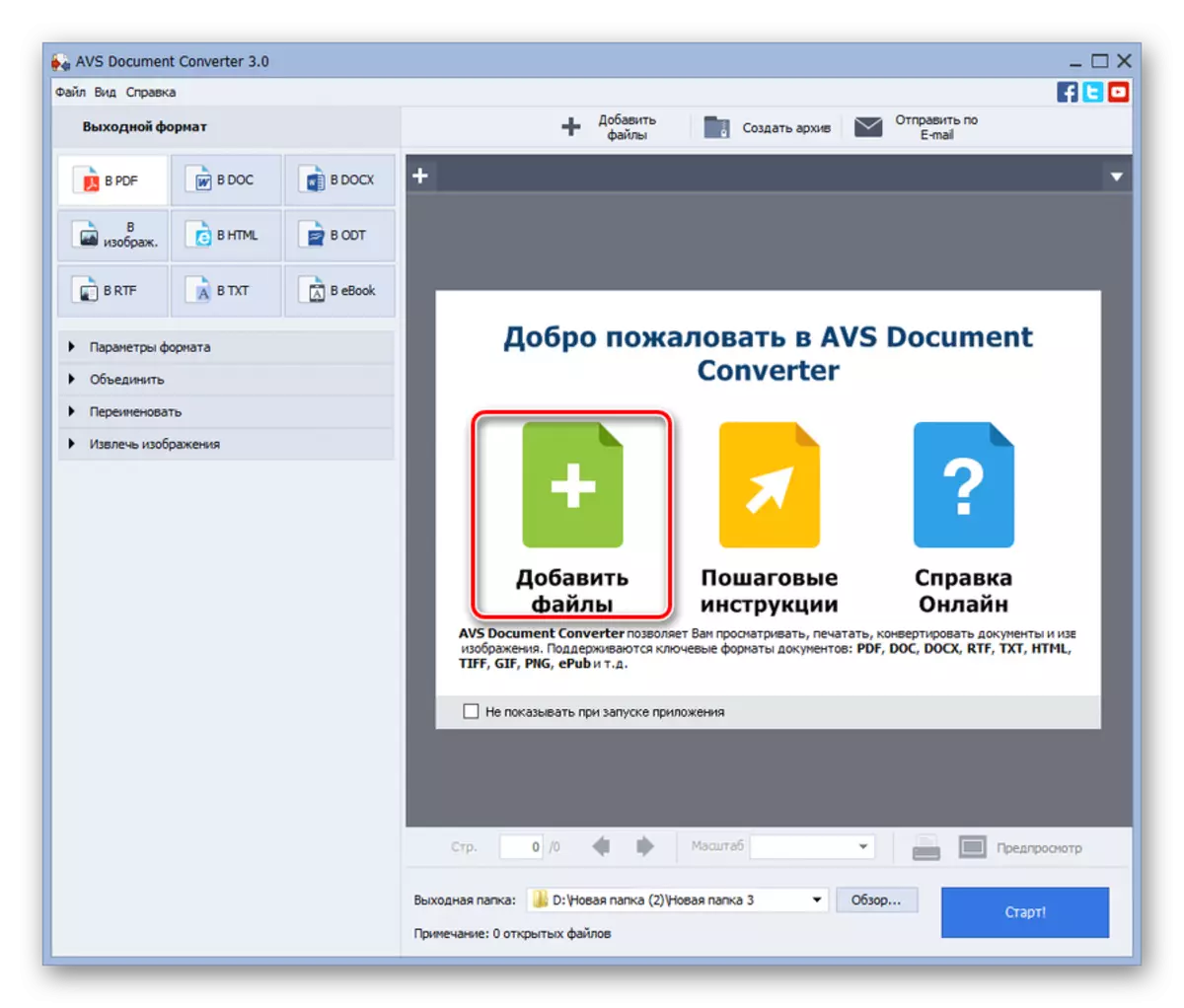
Heke hûn dixwazin menu bikar bînin, paşê "Pelê" bikirtînin û "Pelan zêde bikin". Hûn dikarin CTRL + O. bicîh bikin.
- Kulîlka vekirinê ya lêkerê tê meşandin. Vedigere ku li cihê ku belge lê ye. Heya ku ew hilbijêrin, bitikînin "Open".
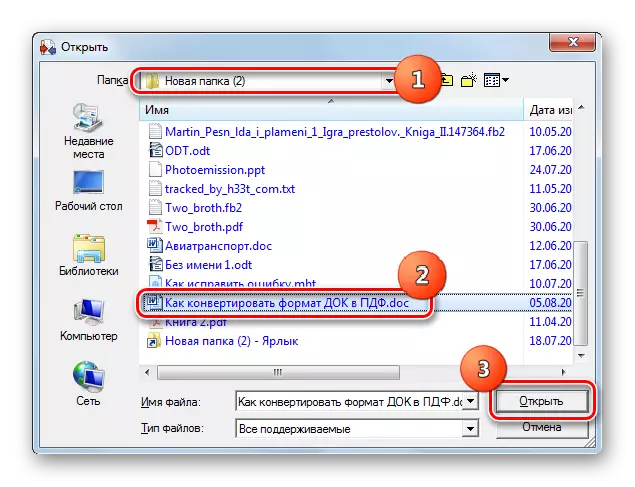
Her weha hûn dikarin algorîtmayek din bikar bînin da ku hêmanek zêde bikin. Di peldanka "Explorer" de biçin ku li cîhê ku lê tê de ye û doktorê doktorê bikişîne.
- Tişta hilbijartî di guleya belgeyê de tê xuyang kirin. Di komê de "Formata Output", li ser navê "PDF" bikirtînin. Ji bo serbixwe hilbijêrin ku materyalê veguherîn diçe, li ser bişkoja "Overview ..." bikirtînin.
- Peldanka peldanka guhêrbar "" xuya dike. Di wê de, peldanka ku materyalê veguherandî xilas dibe, nîşan bide. Dûv re "OK" bikirtînin.
- Piştî ku rê li pelrêça bijartî di qada "Peldanka Output" de nîşan da, hûn dikarin pêvajoya veguherînê biçin. Pressap bikin "Destpêk!".
- PROCEDURE Veguhestina DOC li PDF tê kirin.
- Piştî dawiya wê, pencereyek piçûk xuya dike, ku ragihîne ku operasyon serkeftî ye. Ew tête hilbijartin ku di wê de biçin pelrêça ku tê de lêçûna veguherîn hatiye xilas kirin. Da ku vê yekê bikin, "vekirî çap bikin. Peldanka. "
- Dê "Explorer" li cîhê ku belgeya veguherîn bi dirêjkirina PDF ve hatî danîn were destpêkirin. Naha hûn dikarin manîpulasyonên cûda bi lêkera navdigirin (veguhestin, kopî, kopî, xwendin, hwd.).
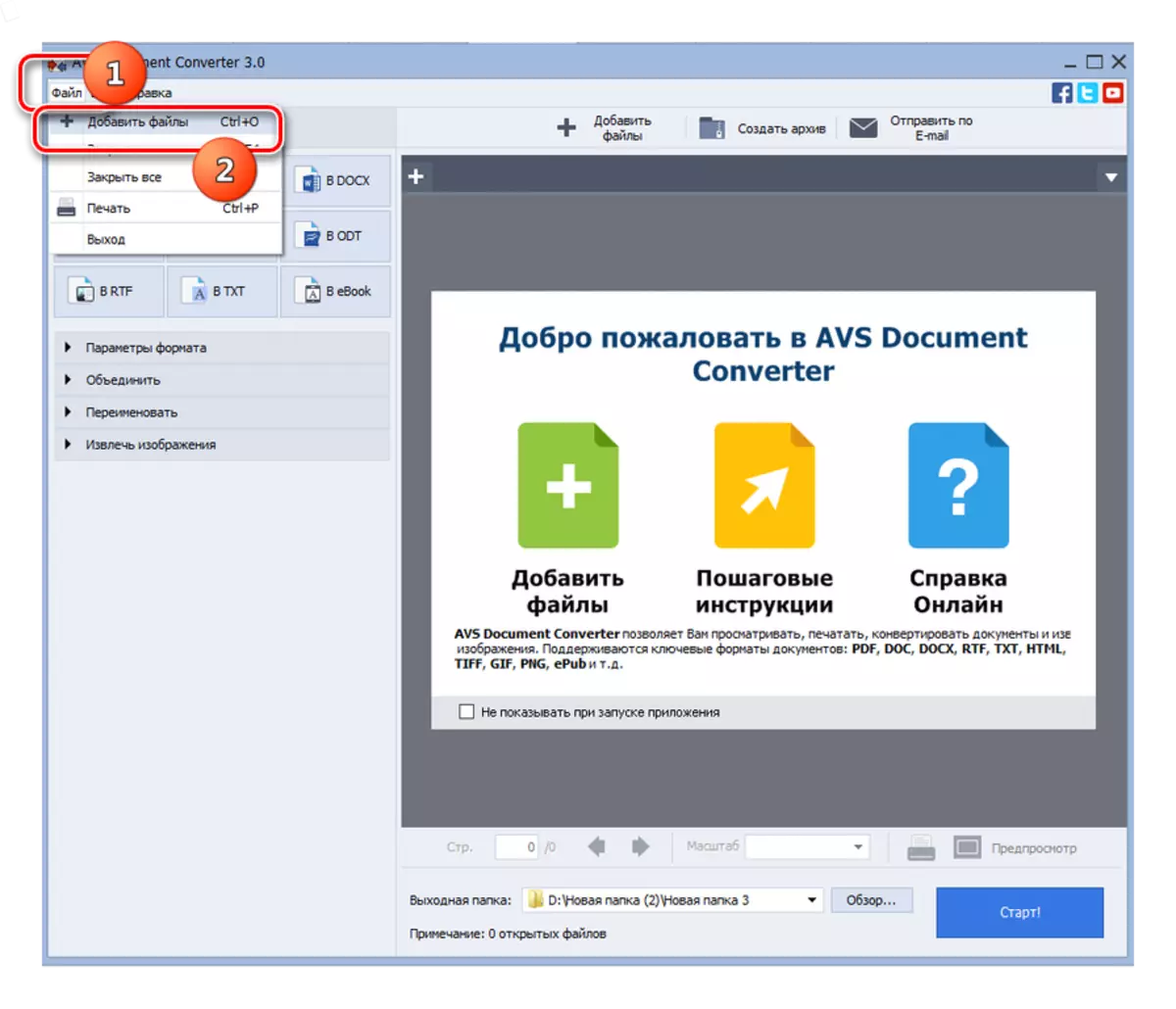
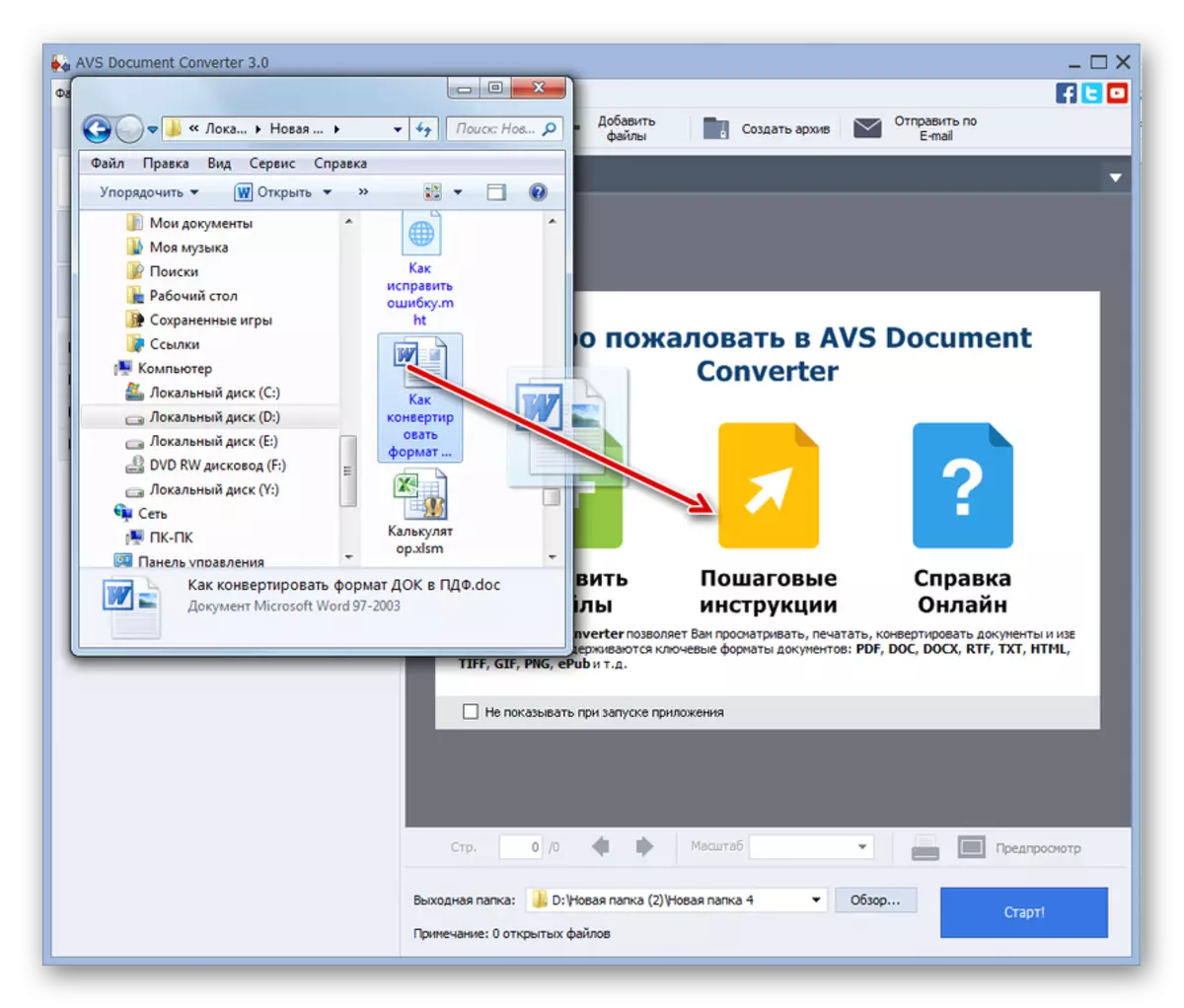
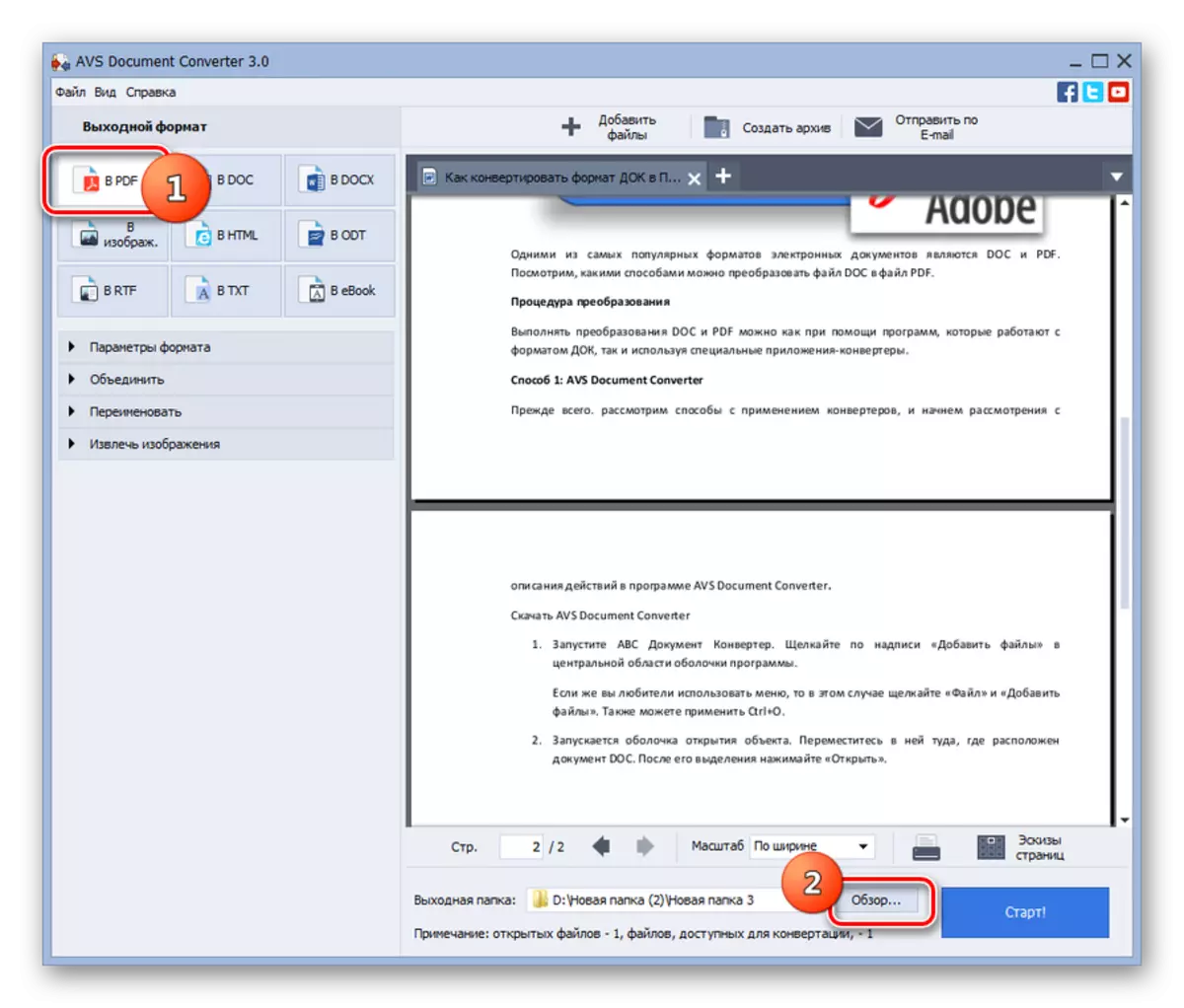
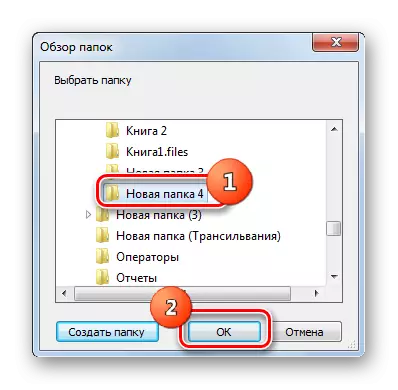
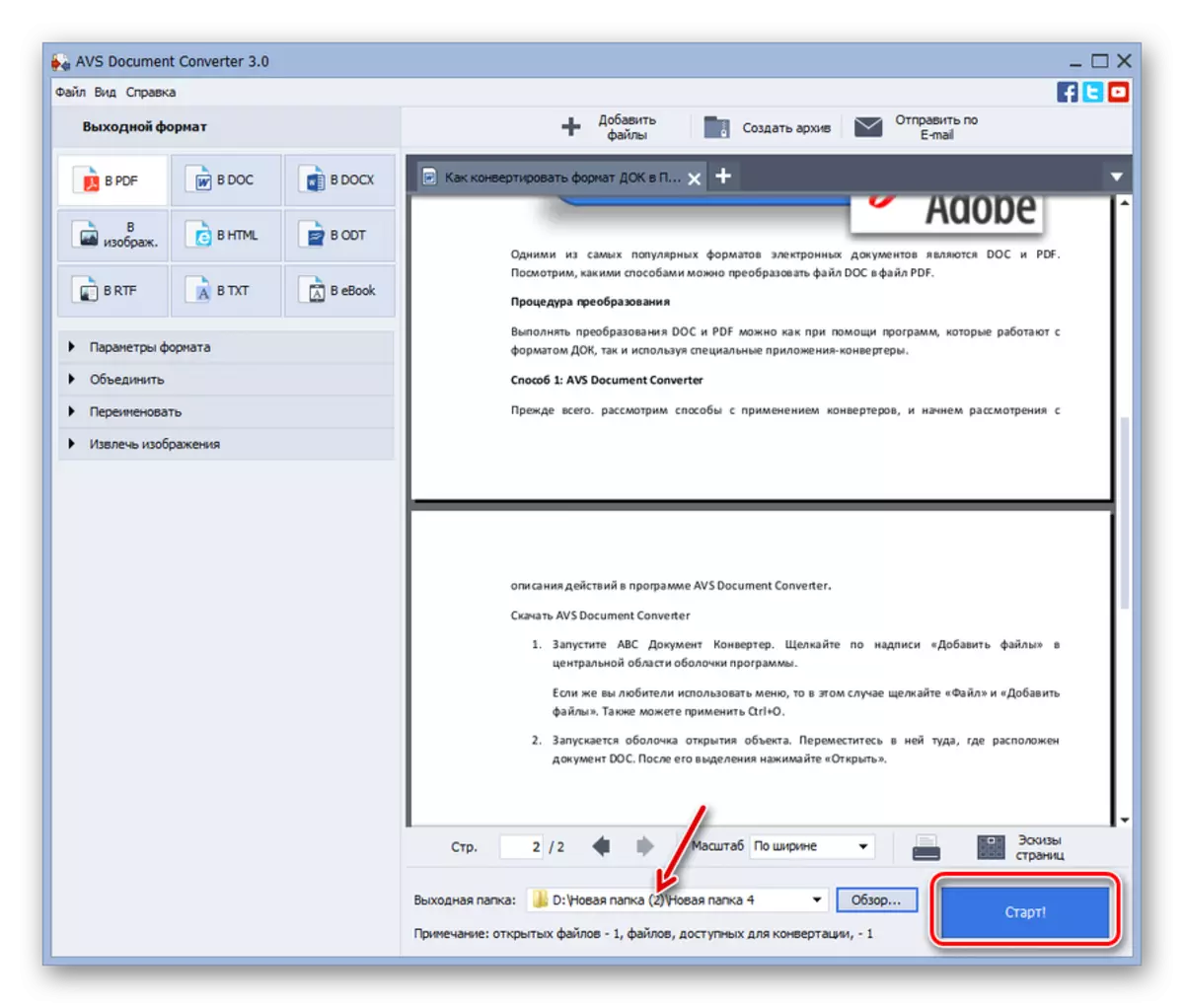
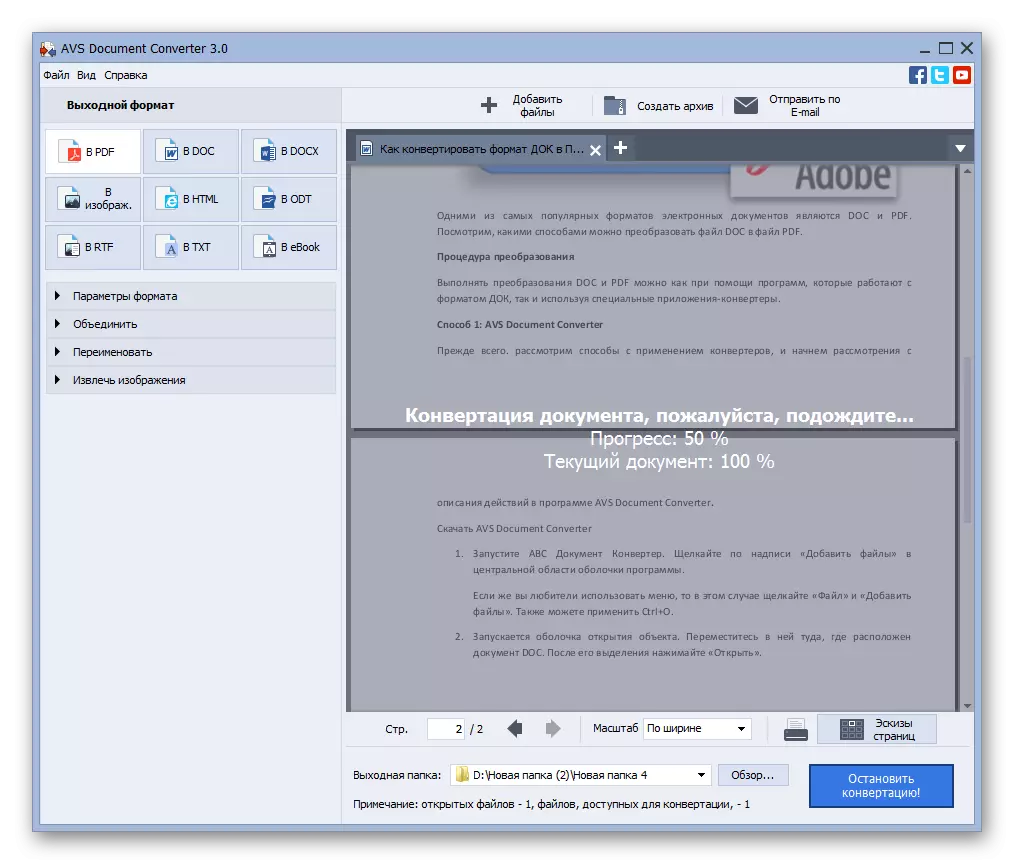

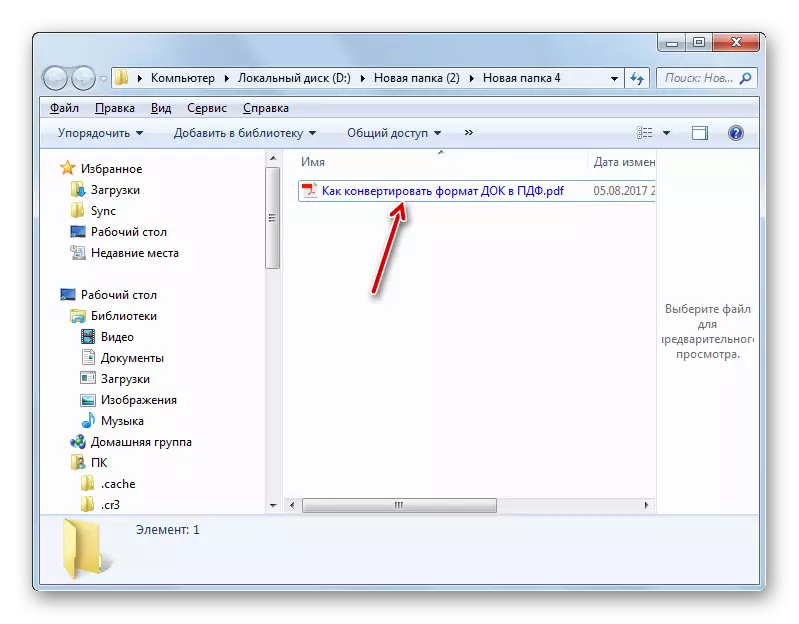
Ji hêla vê rêbazê ve, hûn dikarin tenê destnîşan bikin ku konvoya belgeyê ne belaş e.
Method 2: Converter PDF
Converter din jî ku dikare Doc to PDF veguherîne icecream PDF Converter e.
Converter PDF saz bikin
- Converter aiskrim PDF çalak bikin. Li ser nîgarê bitikîne "li PDF".
- Pencere di tabela "PDF" de vedibe. Li ser navnîşa "Pelê Add" bikirtînin.
- Kulîlkên vekirinê tê meşandin. Wê li devera ku belgeya xwestî tê danîn hilkişînin. Yek an çend hêmanan nedît, bitikîne "vekirî". Ger gelek heb heb hene, wê hingê bi tenê bi kursiyek bi bişkojka mişkek çepê (LKM) ve dorpêç bikin. Heke tiştan ne nêzîk in, paşê li ser her yekê ji wan re LKM bitikînin. Guhertoya belaş a serîlêdanê dihêle ku hûn di heman demê de ji pênc tiştan zêdetir pêvajoyê bikin. Guhertoyek dravî bi teorîkî li ser vê pîvanê qedexe tune.
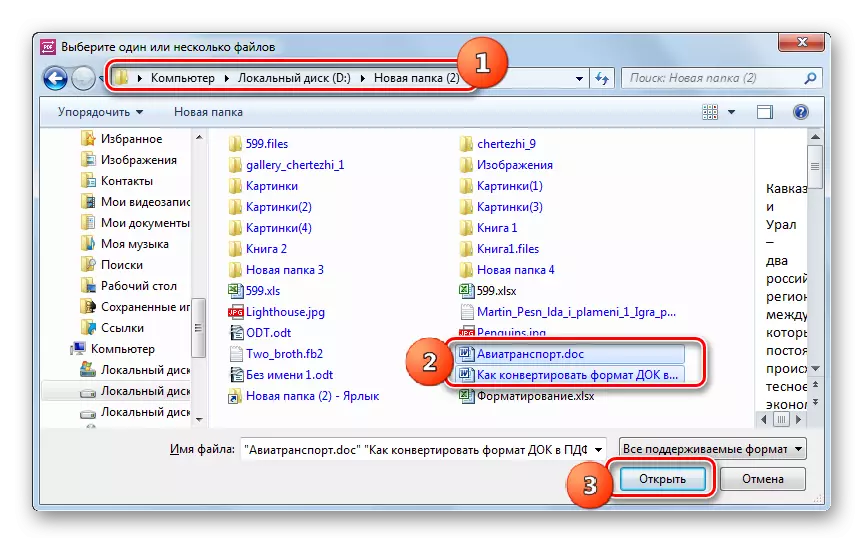
Di şûna her du gavên ku li jor hatine diyarkirin de, hûn dikarin ji "Explorer" re li ser Shell Converter PDF dakêşin.
- Tiştên bijartî dê di navnîşa pelên veguherînin PFC PFC-ê de li navnîşa pelên PDF werin zêdekirin. Heke hûn dixwazin piştî pêvajoyên belgeyên bijartî yên li deryayê, pelek yek PDF-ê derket, dûv re qutiya li nêzî tiştê "her tiştî li pelê yek PDF-ê bicivin". Heke, berevajî, hûn dixwazin PDF-ê ji her belgeya DOK-ê veqetînin, hûn ne hewce ne ku saz bikin, û heke ew hêja ye, pêdivî ye ku ew were rakirin.
Bi default, xilaskirina materyalên veguherandî di peldanka bernameyek taybetî de tête çêkirin. Heke hûn dixwazin serbixwe peldanka hilanînê bicîh bikin, li ser îkonê bi rengek peldanka li ser rastê zeviya "Save B" rast bikin.
- Shell dest pê dike "Peldanka Hilbijartinê". Li ser peldanka ku peldanka li ku derê hûn dixwazin materyalê veguherîn bişînin binivîse. Wê ronî bikin û "Hilbijartina Peldanka" bikirtînin.
- Piştî rêça peldanka hilbijartî di zeviya "Save B" de tê nîşandan, em dikarin texmîn bikin ku hemî mîhengên veguherîna pêwîst têne çêkirin. Ji bo destpêkirina veguherînê, bişkoja "Envelope" bitikîne.
- Pêvajoya veguheztinê tê meşandin.
- Piştî ku ew qediya, peyamek wê xuya dike ku serkeftina peywirê agahdar dike. Li ser vê pencereya miniature li ser bişkoja "Peldanka vekirî" bikirtînin, hûn dikarin bikevin nav peldanka materyalê veguherîn.
- "Explorer" dê peldanka veke ku pelê PDF-ê veguheztî ye.

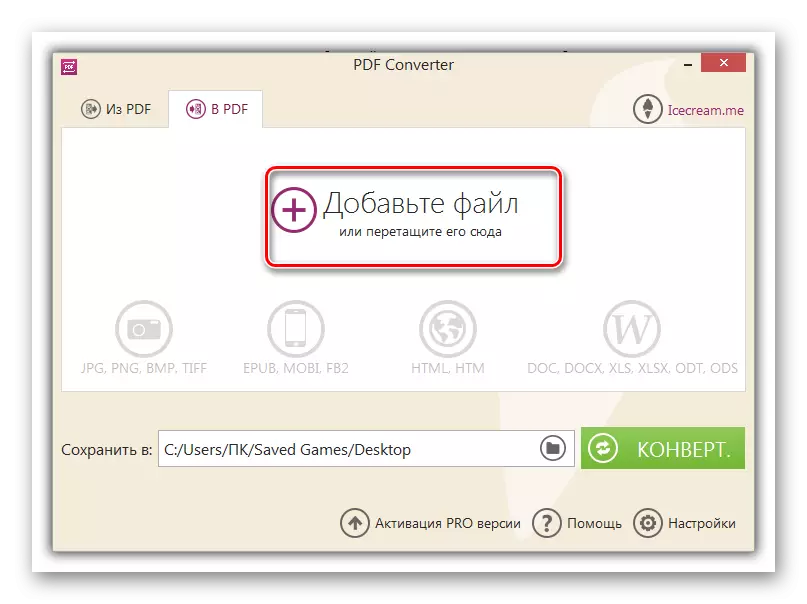
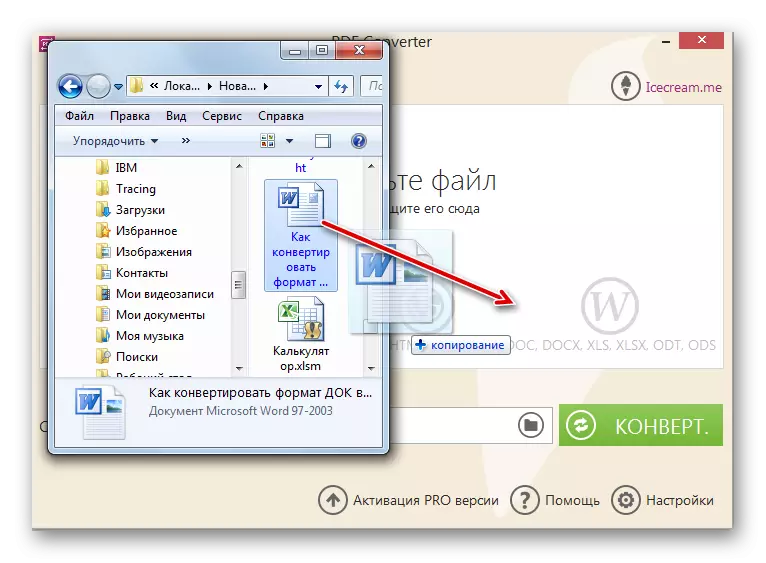

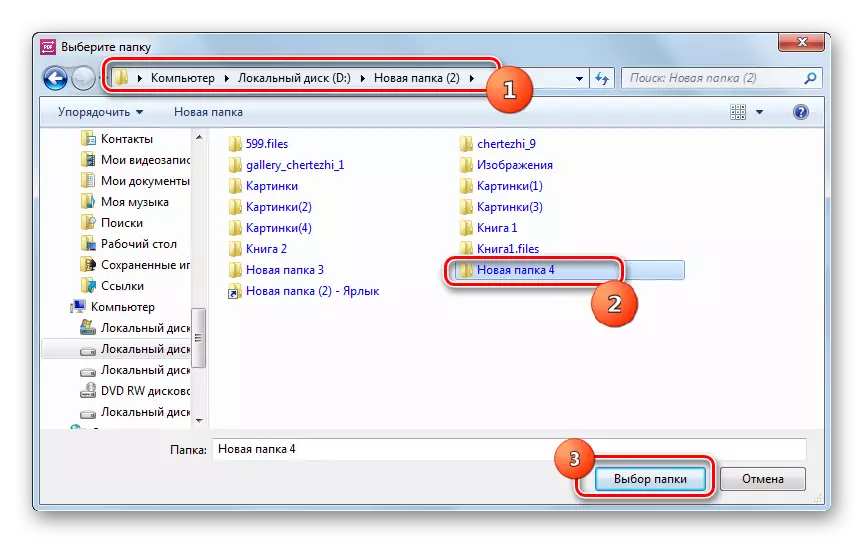
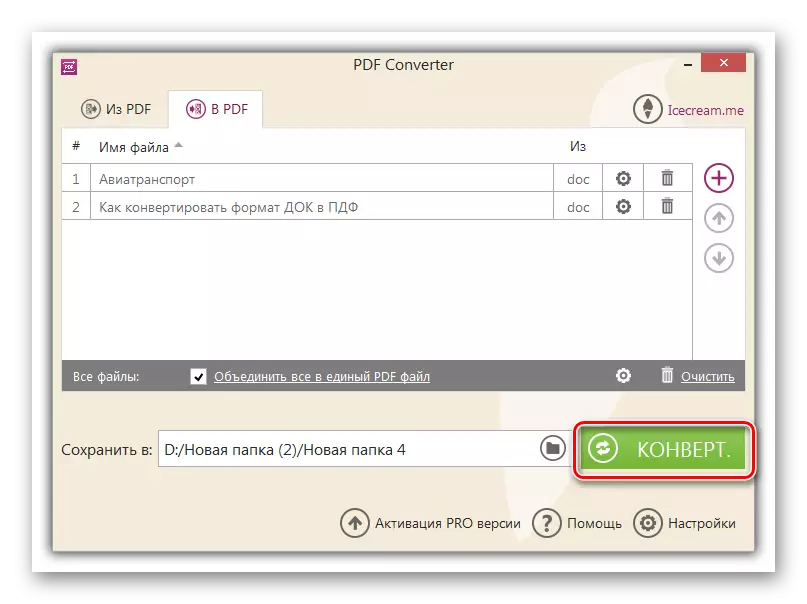
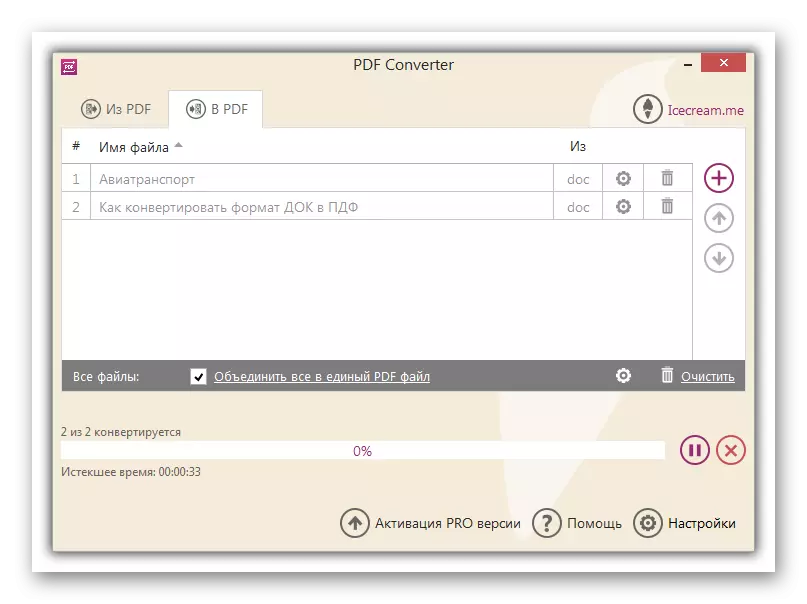

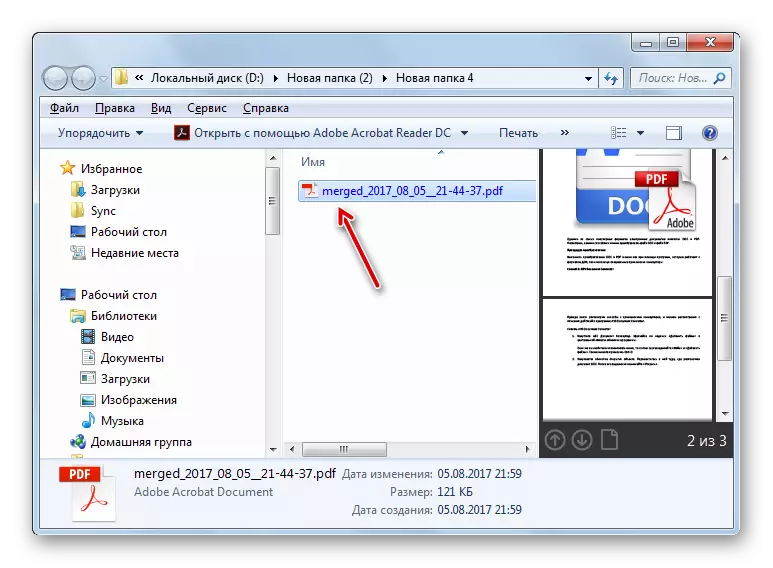
Method 3: Docufreezer
Rêbaza jêrîn a veguherîna DOC-ê ji PDF re karanîna docufreezer converter peyda dike.
Docufreezer dakêşin
- Docufreezer run. Pêşîn hûn hewce ne ku di forma doktorê de tiştek zêde bikin. Da ku vê bikin, "Pelên Zêde Bikin" bikirtînin.
- Darek Direktoran vedibe. Bikaranîna amûrên navîgasyonê, pelrêça di beşa çepê ya guleyê de bibînin û nîşan bikin, ku tê de tiştê xwestî bi dirêjkirina doktorê tê de heye. Qada bingehîn dê naveroka vê peldankê veke. Mijara xwestî nîşan bikin û "OK" bikirtînin.
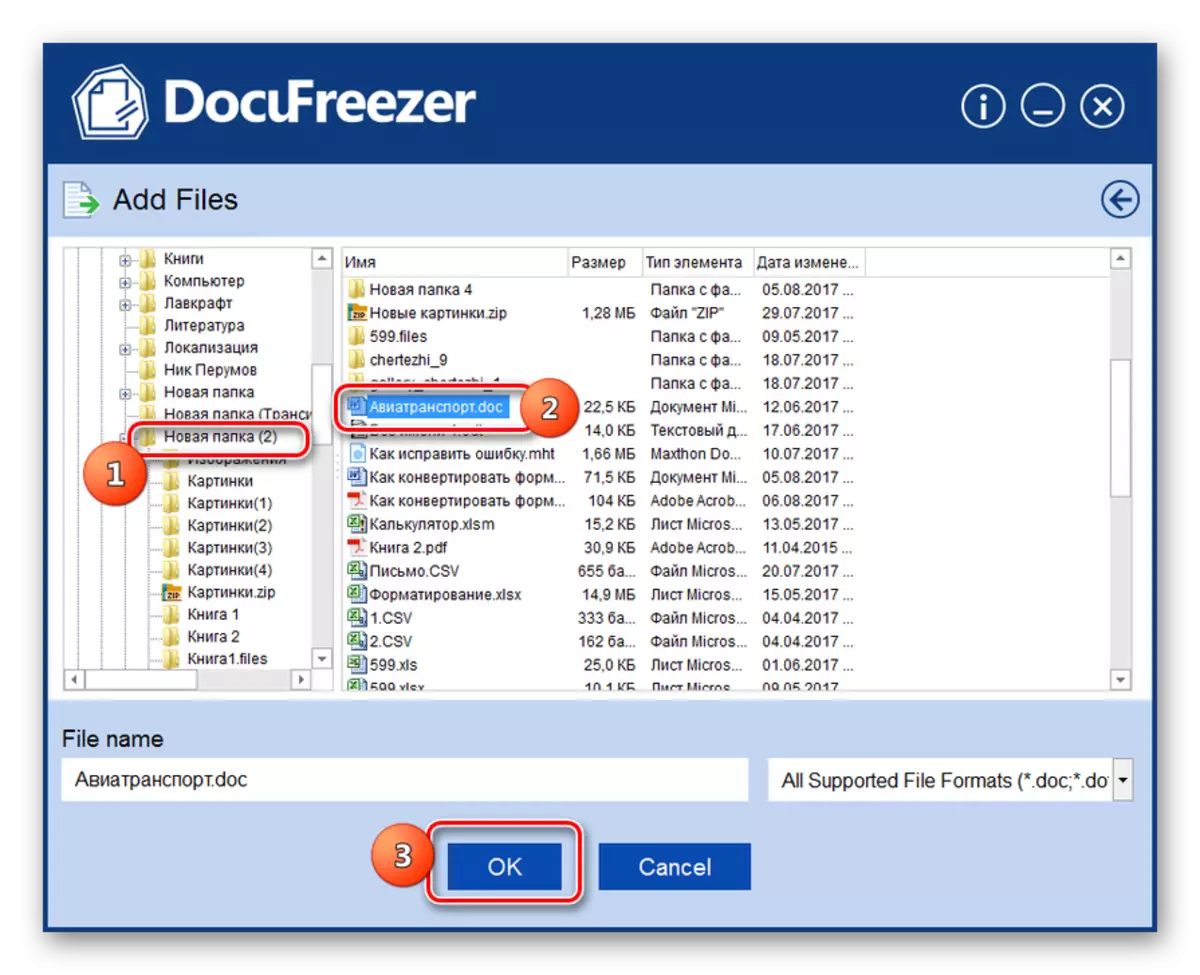
Ji bo zêdekirina pelê pêvajoyek rêbazek din heye. Peldanka cîhê DOC-ê di "Explorer" de vekin û li belgeya Docufreezer dakêşin.
- Piştra, belgeya hilbijartî dê di navnîşa Bernameya DocuFreezer de were xuyang kirin. Di qada "Destana" ji navnîşa drop-down, vebijarka "PDF" hilbijêrin. Zeviya "Save to" rê nîşanî parastina materyalê veguherandî nîşan dide. Default Peldanka "belgeyên" profîla bikarhênerê ya we ye. Ger hewce be, riya hilanînê biguhezîne, li ser bişkojka bi ellipsis re li milê rastê yê destnîşankirî bikirtînin.
- Navnîşek darekê ya peldankan di nav we de tê vekirin û nîşana wê peldanka ku hûn dixwazin piştî veguherînê bişînin Materyona veguherîn. "OK" bikirtînin.
- Piştî vê yekê dê vegere pencereya sereke ya belgeyê. Di qada "Save to" de, rêça ku di pencereya berê de hate destnîşankirin dê xuya bibe. Naha hûn dikarin veguherînê biçin. Navê pelê veguherandî di pencereya DocuFreezer de ronî bikin û "Destpêk" bikirtînin.
- Pêvajoya veguherînê tête kirin. Piştî qedandina wê, pencere vedibe, kîjan diyar dike ku belge bi serfirazî veguherîne. Ew dikare li ser navnîşa ku berê di zeviya "Save to" de hatî tomar kirin tê dîtin. Ji bo ku navnîşa peywirên di bernameya belgeyê de paqij bikin, qutiya li pêşiya "tiştên bi serfirazî ji navnîşa bi serkeftî veguherînin ji navnîşê" hilbijêrin û OK bikirtînin.
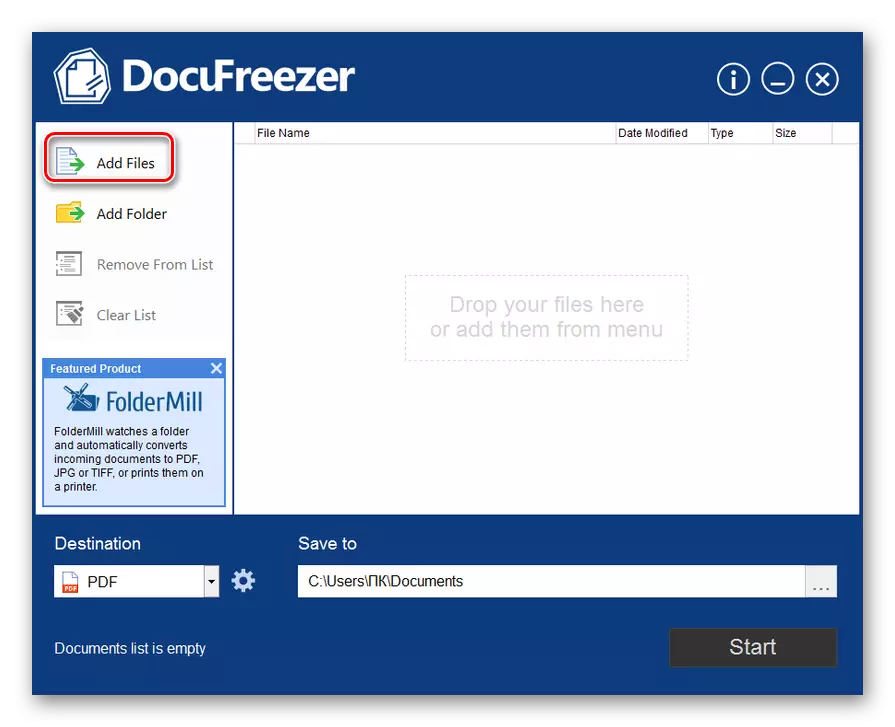
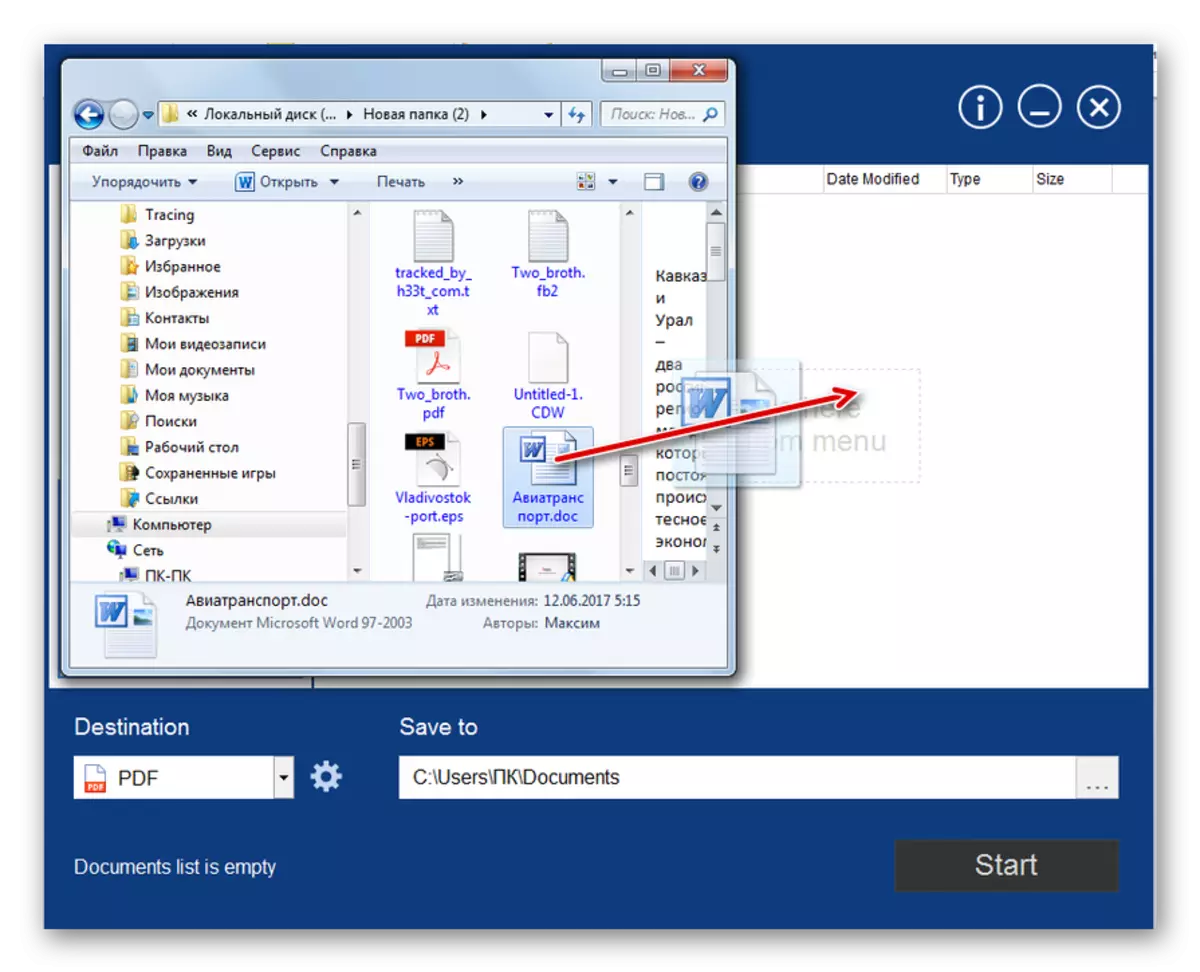
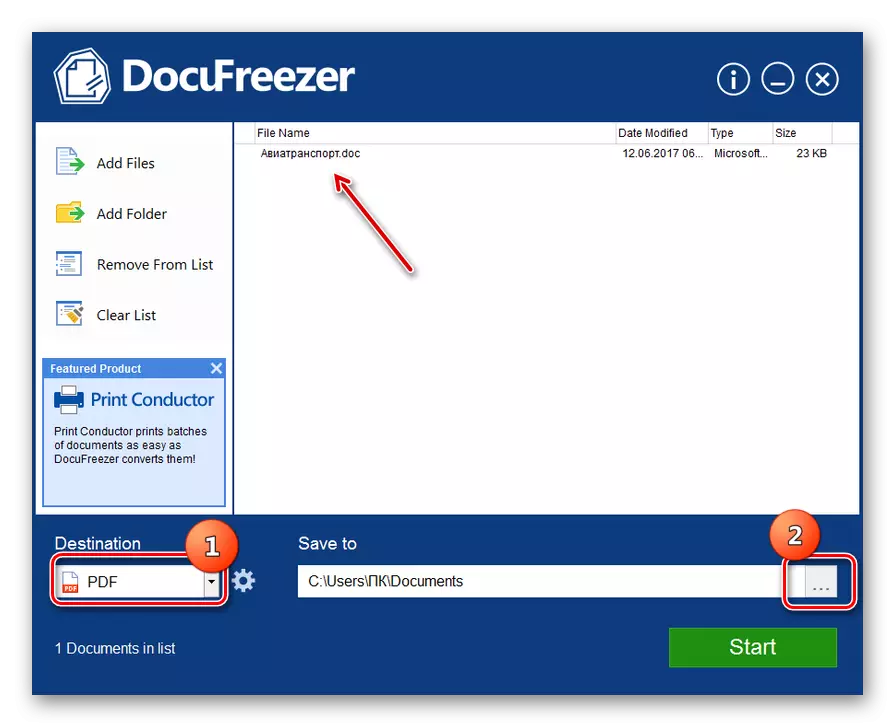
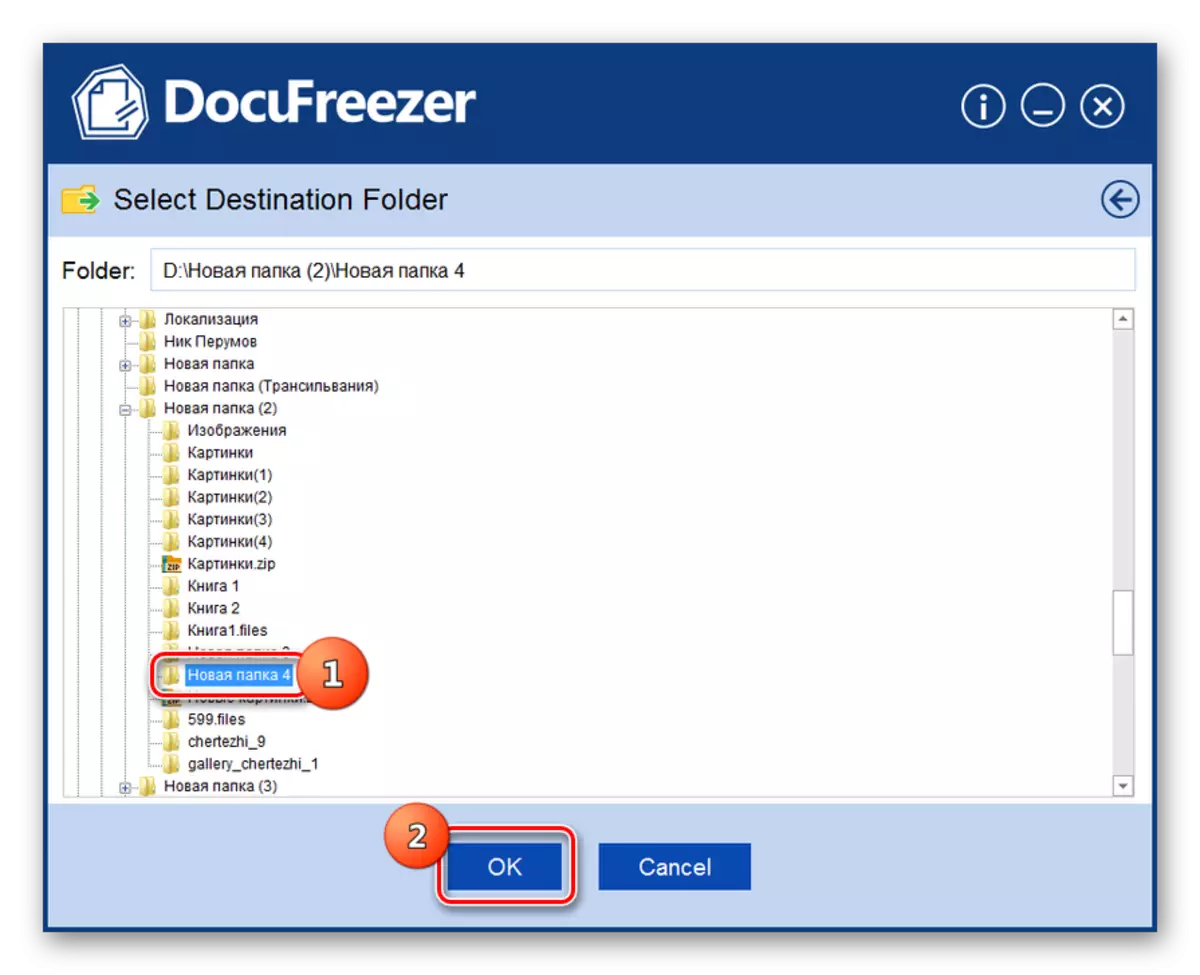
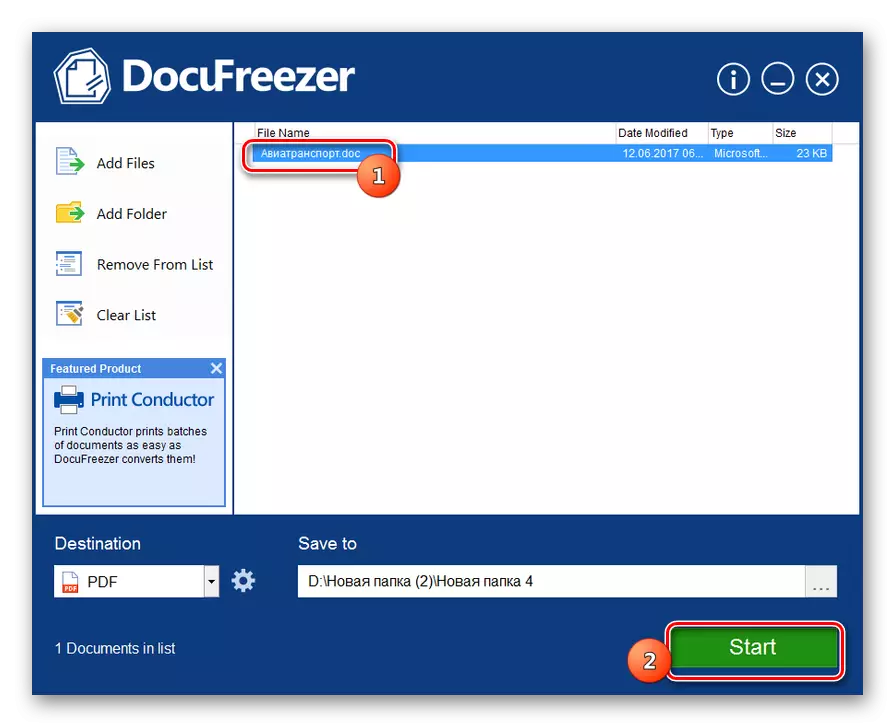

Nerazîbûna vê rêbazê ev e ku serlêdana belgeyê ne rûsî ye. Lê di heman demê de, berevajî bernameyên berê yên ku me fikir kir, ew ji bo karanîna kesane bê guman azad e.
Method 4: Foxit Phantompdf
Dokumenta Doc dikare ji forma ku hûn hewce ne ku serlêdana ji bo dîtina pelên PDF bikar bînin, werin veguheztin. Foxit PhantompDF.
Foxit phantompdf dakêşin.
- Foxit Phantompdf çalak bikin. Hebûna tabloya "Home", li ser "pelê vekirî" li ser panelê bigihîje zûtirîn, ku wekî peldanka tê xuyang kirin, bikirtînin. Her weha hûn dikarin CTRL + O. bikar bînin.
- Kulîlka vekirinê ya lêkerê tê meşandin. Berî her tiştî, ji nû ve formê li ser pozîsyona "hemî pelan" ji nû ve bikin. Wekî din, belgeyên Doc tenê di pencereyê de têne xuyang kirin. Piştra, li ser peldanka ku lê lê tê veguherîne veguherîne. Heya ku ew hilbijêrin, bitikînin "Open".
- Naveroka pelê vordîk dê di guleya foxit Phantompdf de were xuyang kirin. Ji bo parastina materyalê di formata PDF-ê de ku hûn hewce ne, di forma dîskek bilez a li ser panelê gihiştina lezgîn de îkonê "Save" bitikînin. An jî berhevoka Ctrl + S. bicîh bikin.
- Pencereya hilanînê vedigire. Li vir divê hûn biçin wê peldanka ku hûn dixwazin belgeyek veguherîn bi dirêjkirina PDF hilînin. Heke hûn di qada pelê de bixwazin, hûn dikarin navê belgeyê biguherînin. "Save" çap bike.
- Pelê di formata PDF de dê di peldanka ku we diyar kiriye de were tomarkirin.
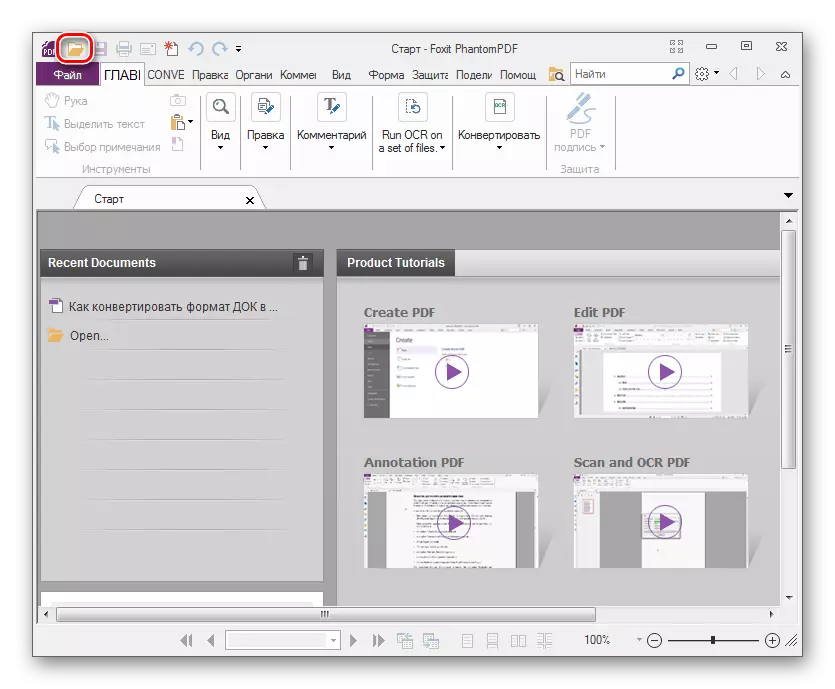

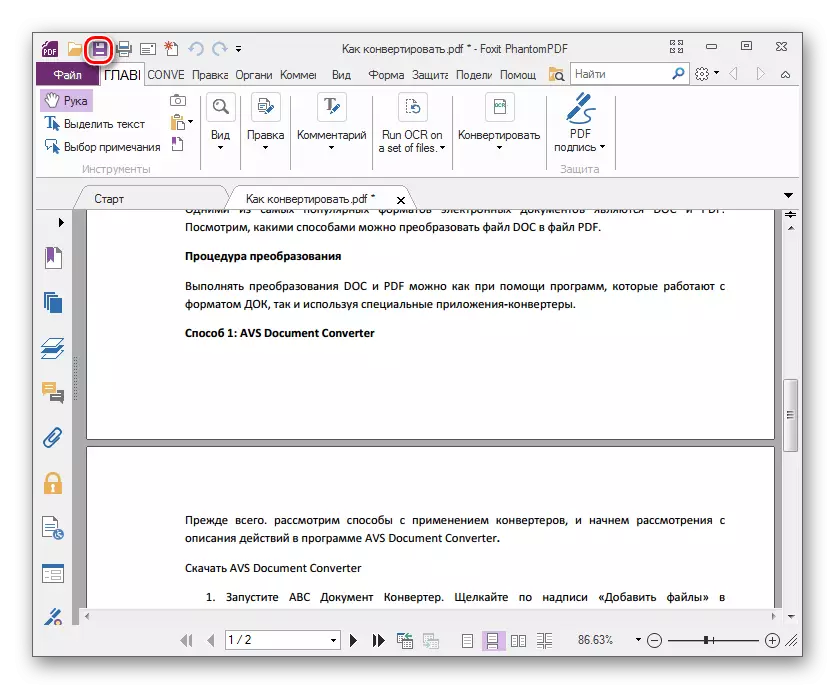
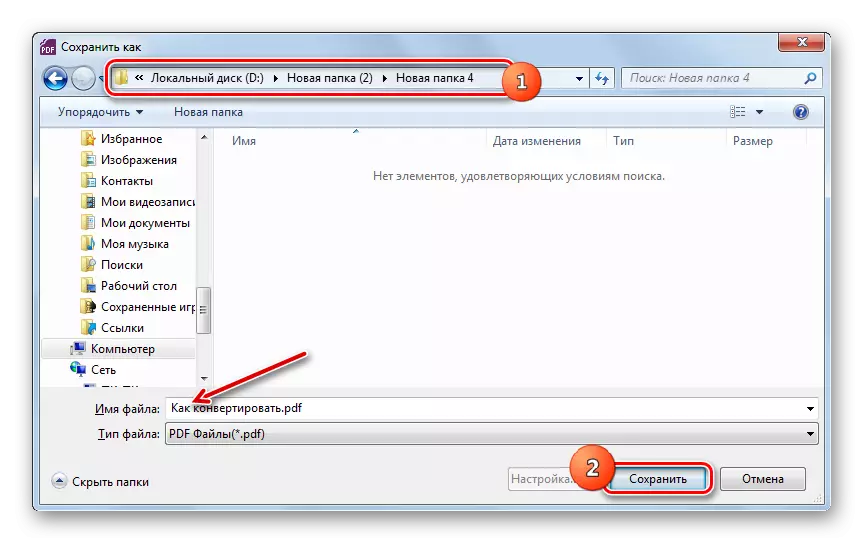
Method 5: Microsoft Word
Her weha hûn dikarin DOC ji PDF re veguherînin ku bi karanîna Microsoft-li Microsoft-ê an zêdebûna partiya sêyemîn a vê bernameyê ve girêdayî ye.
Microsoft Word dakêşin.
- Gotinê dimeşînin. Berî her tiştî, pêdivî ye ku em belgeyek belgeyê vekin, ku dê paşê veguherîne. Da ku biçin belgeyê vekir, biçin tabê pelê.
- Di pencereyek nû de, li ser navê "vekirî" bikirtînin.
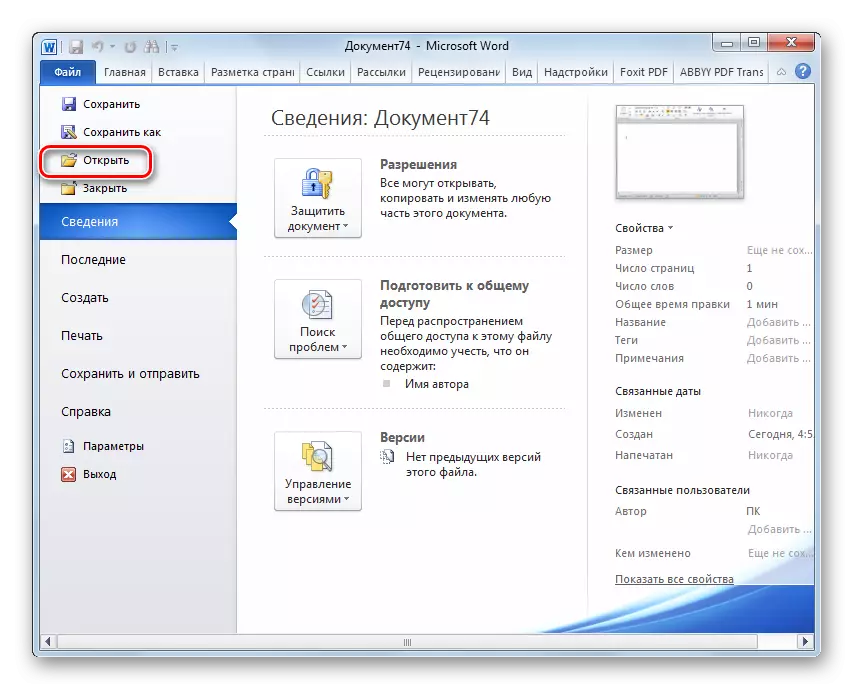
Her weha hûn dikarin rasterast berhevoka CTRL + O bicîh bikin.
- Amellê vekirina amûrê ya lêkerê tê destpêkirin. Vedigere pelrêça ku belge lê lê lê zêde dike, ronî bike û "vekirî" çap bike.
- Dokumen di guleya Microsoft de vekirî ye. Naha divê em rasterast werin veguheztin naveroka pelê vekirî li PDF. Da ku vê bikin, li ser navê "pelê" bitikînin.
- Piştre, berbi nivînan "hilînin wekî".
- Mijara rizgarkirina tiştan dest pê dike. Li ku derê hûn dixwazin di forma PDF de ji we re tiştê çêkirî bişînin. Di devera "Type" de, "PDF" ji navnîşê hilbijêrin. Di devera "Navê pelê" de, hûn dikarin navê tiştê ku wekî ku tê xwestin were guhertin.
Di cih de bi veguherîna kanala radyoyê, hûn dikarin asta xweşbîniyê hilbijêrin: "Standard" (Default) an "Mezinahiya herî kêm". Di doza yekem de, kalîteya pelê dê zêde be, ji ber ku ew ê ne tenê ji bo nternetê were hilweşandin, lê di heman demê de, di heman demê de, ew ê bêtir be. Di doza duyemîn de, pel dê cîhê kêm dagir bike, lê kalîteya wê dê kêm be. Tiştên vê celebê, yekem, ji bo şandina li ser înternetê armanc in û naveroka ji dîmenderê dixwînin, û vê vebijarkê ji bo çapkirinê nayê pêşniyar kirin. Heke hûn dixwazin mîhengên zêde bikin, her çend di pir rewşan de ne hewce ye, paşê bişkoja "parameter ..." bikirtînin.
- Pencereya parameteran vedike. Li vir hûn dikarin şertên hemî rûpelên belgeyê saz bikin ku hûn dixwazin li PDF an tenê hin ji wan, mîhengên lihevhatî, şîfrekirin û hin parameterên din veguherînin. Piştî ku mîhengên xwestî tê ketin, "OK" bikirtînin.
- Vegere pencereya hilanînê. Ew dimîne ku li ser bişkoja "Save" bikirtînin.
- Piştî vê yekê, belgeya PDF-ê li ser bingeha naveroka pelê doktorê ya bingehîn dê were afirandin. Ew ê li cîhê ku bikarhênerê xwe destnîşan kir, li cîhê were bicîh kirin.
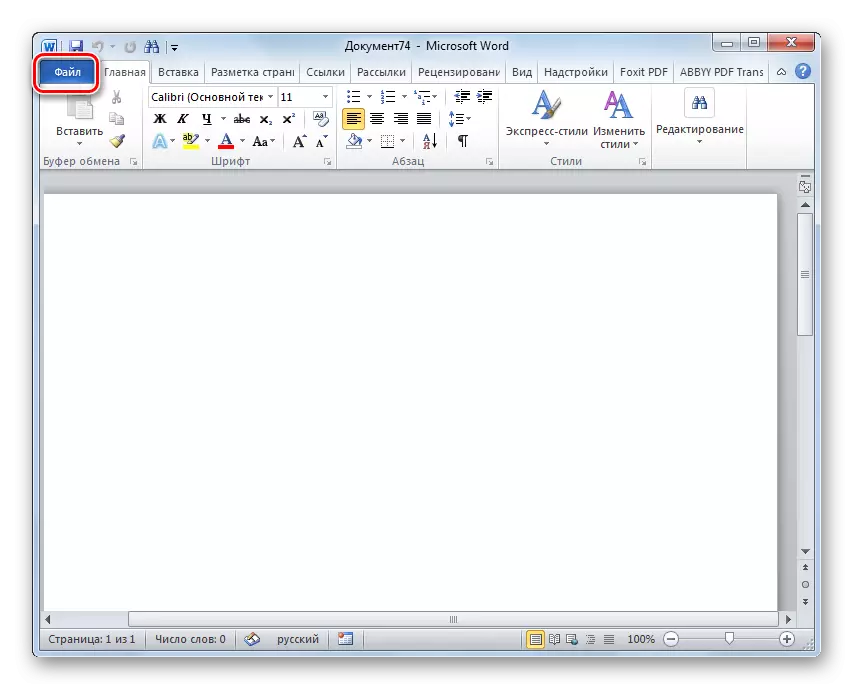

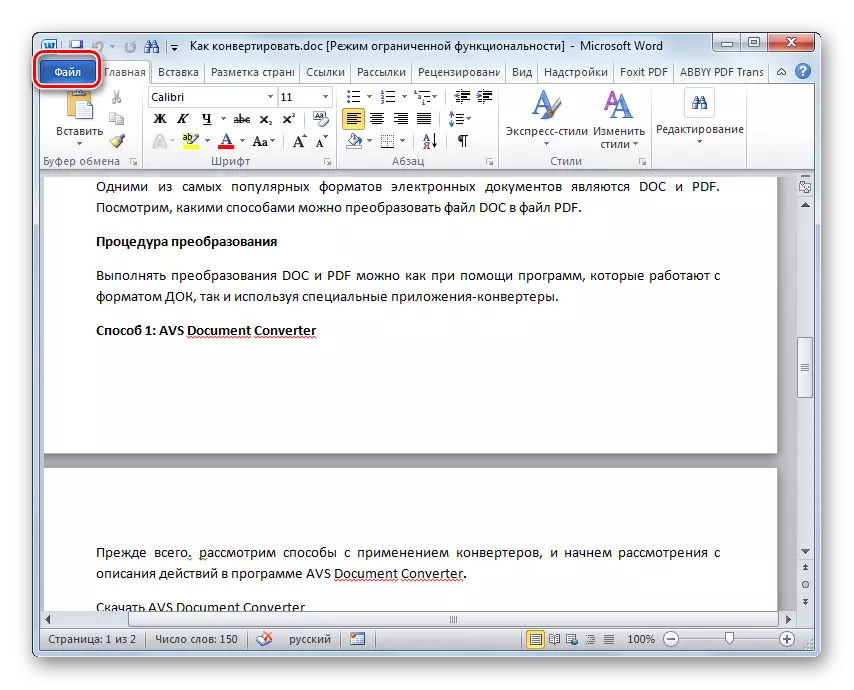
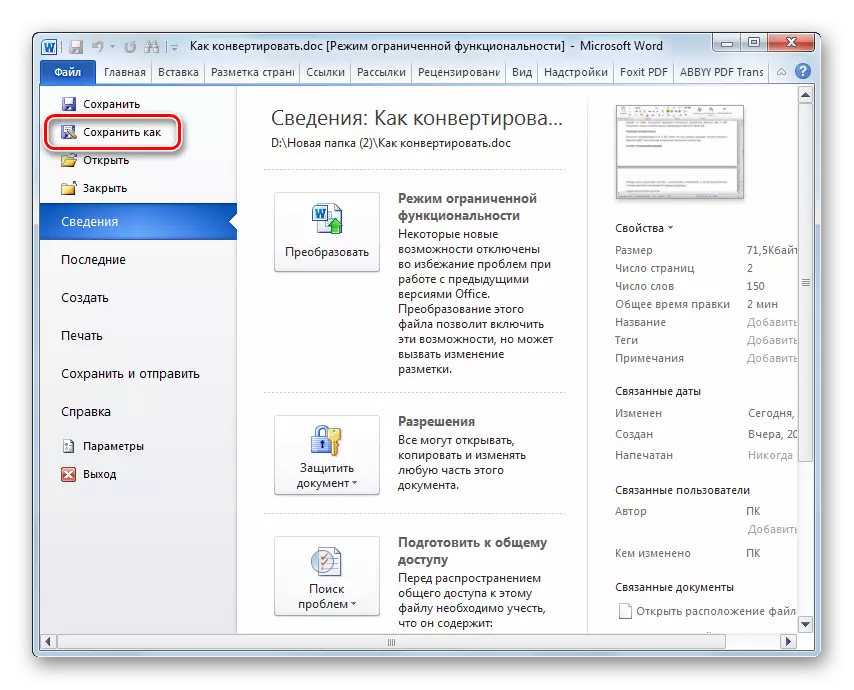
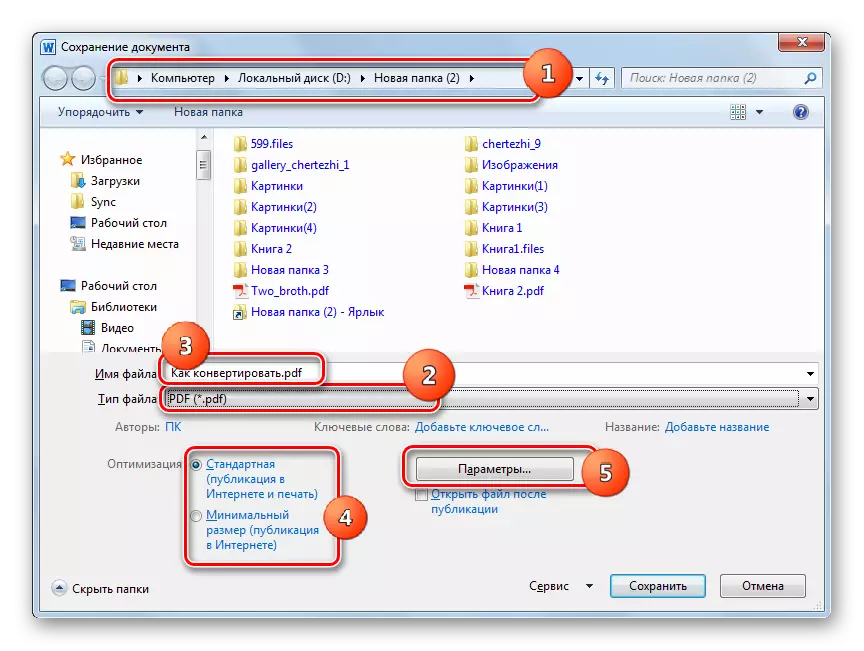
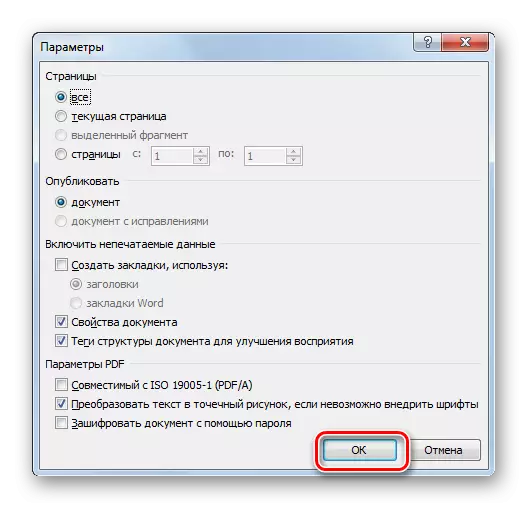
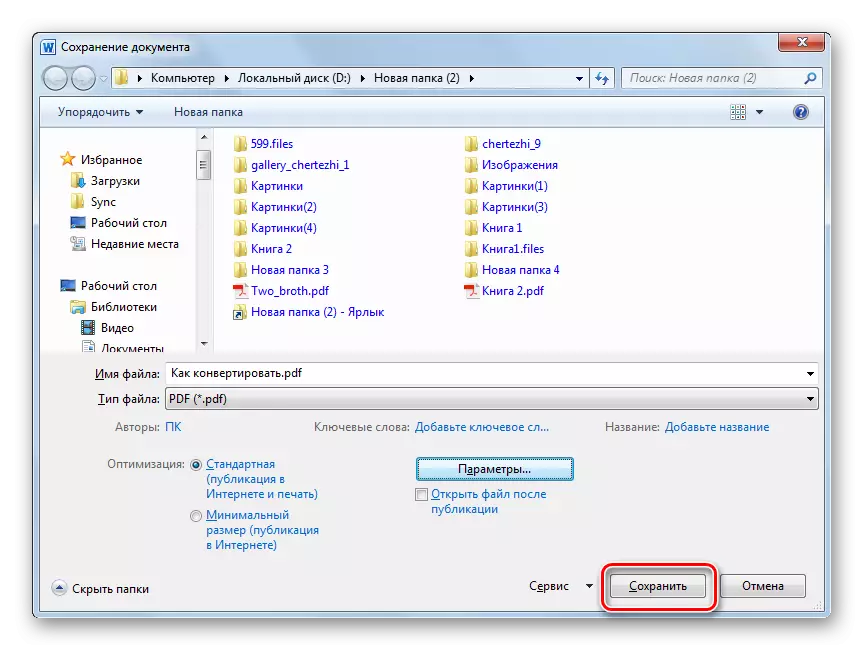
Method 6: Bikaranîna add-ons di peyva Microsoft de
Wekî din, da ku doktreyê li PDF veguherîne di bernameya peyvê de, bi karanîna hilberînerên pêveka sêyemîn. Bi taybetî, dema sazkirina bernameya Foxit PhantompDF ya ku li jor hatî destnîşankirin, add-on "Foxit PDF" bixweber tê lêpirsîn, ji bo ku tabloyek veqetandî tête zêdekirin.
- Belgeya doktorê di peyvê de yek ji wan rêbazên ku li jor hatine vegotin vekin. Di tabloya Foxit PDF de biçin.
- Heke hûn dixwazin mîhengên veguherînê biguhezînin, li ser tabela diyarkirî diçin, li ser îkonê "Settings" bitikînin.
- Pencereya Mîhengan vedibe. Li vir hûn dikarin fonksiyonan biguhezînin, wêneyên avêtinê bikin, li pelê PDFê agahdar bikin û di formata diyarkirî ya ku hûn bikar tînin, heke hûn vebijarkek gelemperî bikar bînin di peyvekê de bikar bînin. Lê, hûn hîn jî hewce ne ku bêjin ku ev mîhengên rastîn dema ku ew daxwaz dikin ji bo pêkanîna karên asayî ne. Piştî ku mîhengan têne çêkirin, "OK".
- Ji bo veguherîna belgeya rasterast, li ser veberhênana Afirandina PDF-ê bikirtînin.
- Piştî vê yekê, pencereyek piçûk vedibe, ku tê xwestin ku hûn bi rastî dixwazin ku tiştê heyî were veguheztin. "OK" çap bike.
- Wê hingê pencereya parastinê xuya dike. Pêdivî ye ku ew li cihê ku hûn dixwazin li forma PDF-ê hilînin. "Save" çap bike.
- Wê hingê Printerê PDF ya Virtual dê di formata PDF de pelgeyek çap bike ji bo wê peldanka ku hûn hatine destnîşankirin. Di dawiya prosedûrê de, naveroka belgeyê ji hêla serîlêdana ku di pergalê de tê de tête vekirin, ji bo dîtina PDF-ya xwerû dê bixweber vekirî be.
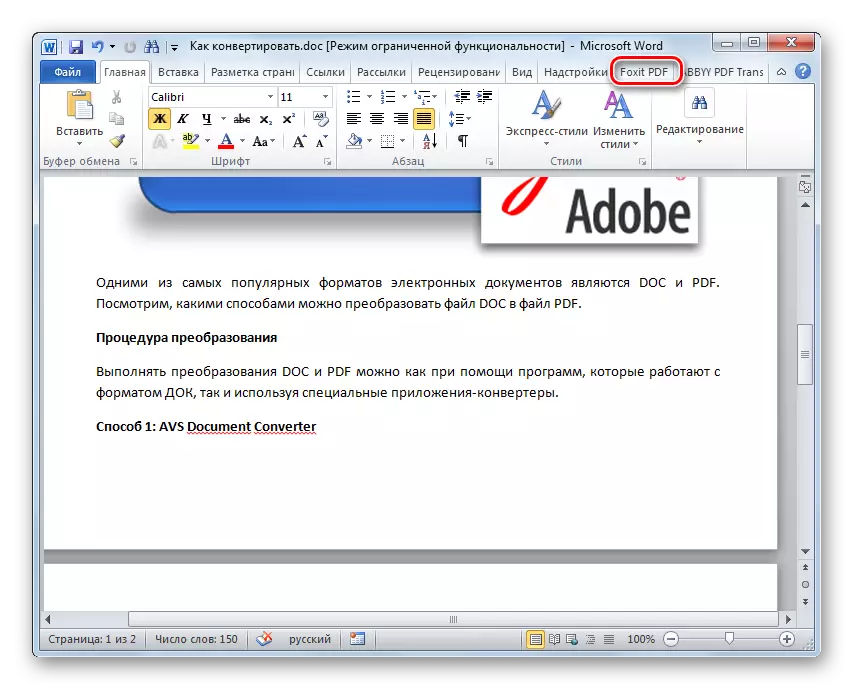
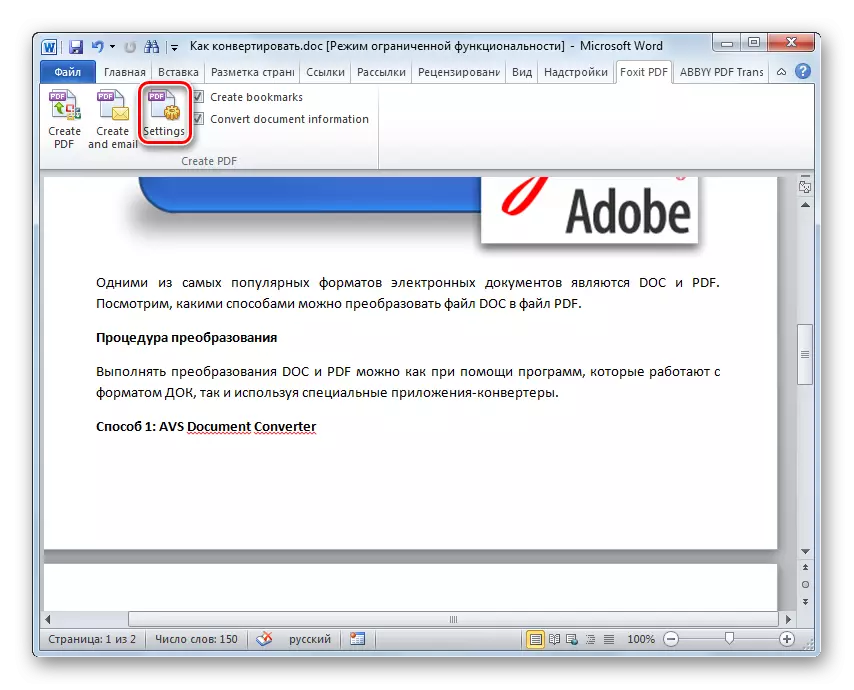
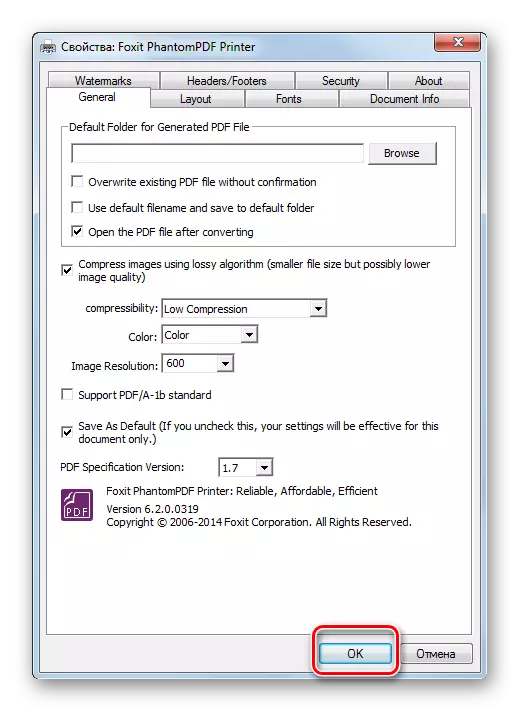
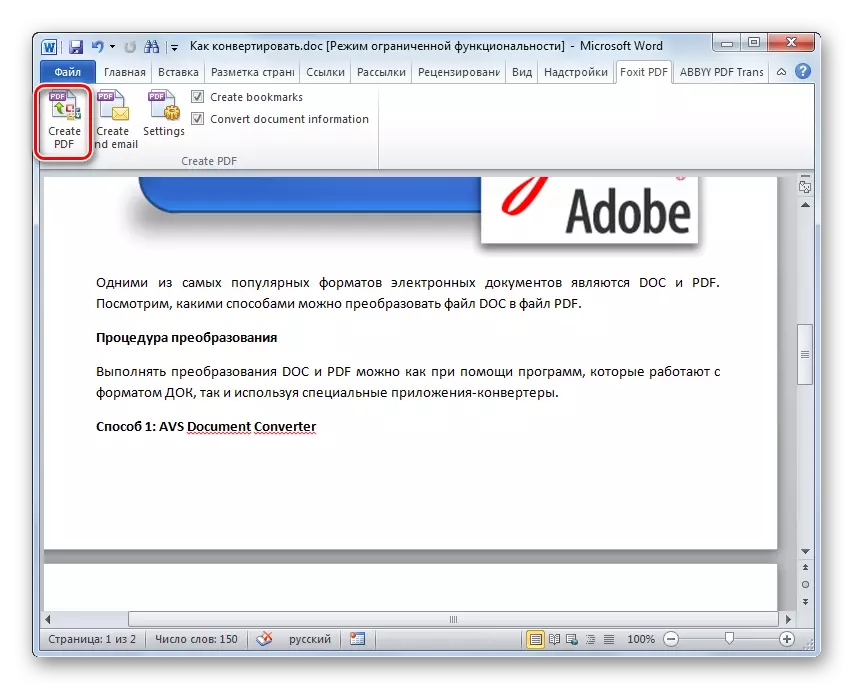
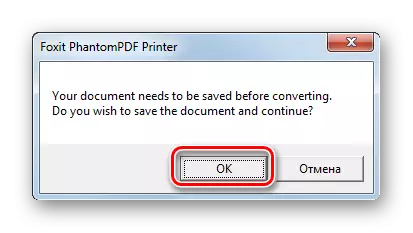
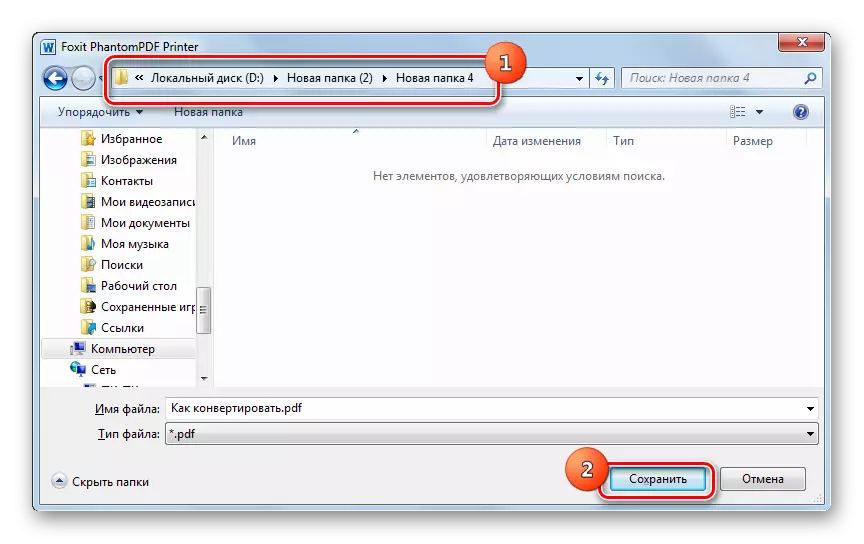
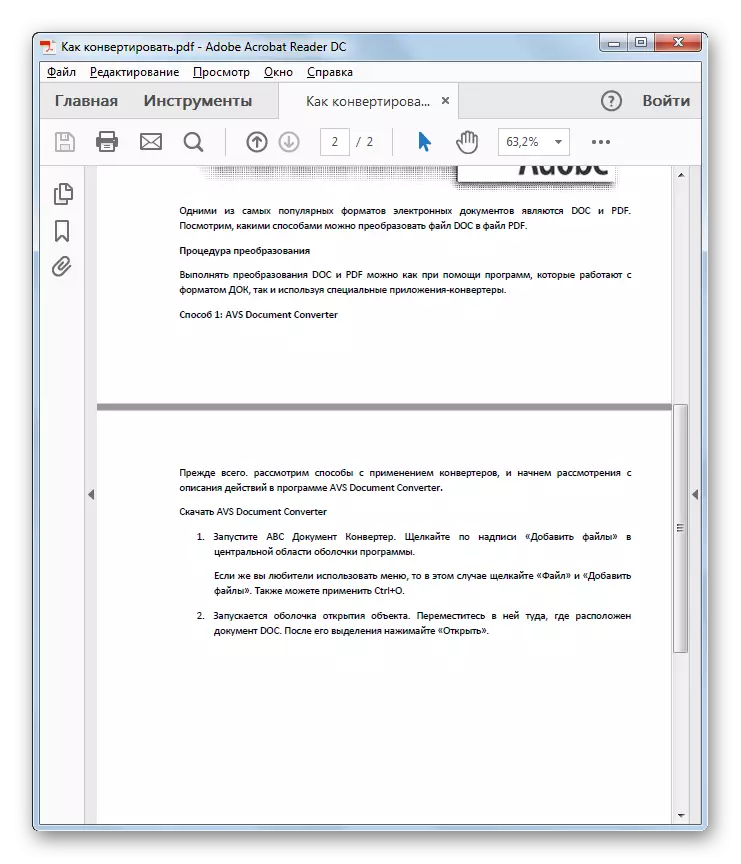
Me fêr kir ku hûn dikarin di PDF de dokto veguherînin, wekî ku bi karanîna bernameya konvansiyonê bikar tînin û fonksiyona navxweyî ya peyva Microsoft-ê bikar bînin. Digel vê yekê, ji peyva, ku dihêle hûn parameterên veguherîna rastîn diyar bikin, supertrukoyek taybetî hene. Ji ber vê yekê hilbijartina amûrên ji bo pêkanîna operasyona ku di vê gotarê de tê vegotin pir mezin e.
